Общая информация
Приветствуем вас в личном кабинете podarki.ru. В этом разделе вы найдёте полезную информацию о работе с личным кабинетом и ответы на часто задаваемые вопросы
Термины и определения
Рассказываем, что обозначают те или иные названия на нашем сайте и в личном кабинете
Метод автоматической передачи данных о товарах вашего магазина на наш сайт. Из XML-файла к нам в систему поступают данные о наличии и стоимости товаров. Очень важно, чтобы id товаров были фиксированными и не изменялись после загрузки файла к нам в систему. Каждому товару должен соответствовать свой уникальный id.
Технические требования к XML: https://about.podarki.ru/metod-peredachi-dannyh
Технические требования к XML: https://about.podarki.ru/metod-peredachi-dannyh
Сумма, которая списывается с вашего счёта в личном кабинете в момент перехода пользователя от нас к вам на сайт.
Стоимость клика – динамическая величина, ее можно менять на своё усмотрение. Минимальная цена клика – 8 рублей. Клик можно увеличивать, чтобы повысить позиции товаров в группах на нашем сайте. Чем больше стоимость клика – тем выше позиция товара в выдаче. Стоимость клика устанавливается для товара и действует во всех группах, где он размещён.
Менять стоимость клика можно в разделе «Элементы – Список товаров».
Подборка товаров на нашем сайте. Группы бывают двух видов:
- Товарные – используются для обозначения сущности товара (того, чем он фактически является) и распределения подарков внутри каталога. Товарная группа у каждого подарка может быть только одна.
- Гейтовые – обеспечивают систематизацию и помогают распределить товары по подходящим разделам на нашем сайте. Гейтовых групп может быть несколько – в зависимости от того, насколько универсальным является подарок – кому и на какие праздники он подходит.
Крупный раздел на нашем сайте, посвящённый определенному поводу (например, «Подарки на день рождения») или персоне (например, «Подарки для мужчин»). Внутри раздела находятся гейтовые группы, содержащие релевантные подарки.
Система продажи выделенных мест на сайте podarki.ru. После выкупа места магазин получает возможность создать и разместить в выбранном разделе подборку из собственных товаров, в которой не будут представлены подарки других магазинов.
Посмотреть информацию о наличии мест и сделать ставку можно в разделе «Элементы – Аукционы» личного кабинета.
Посмотреть информацию о наличии мест и сделать ставку можно в разделе «Элементы – Аукционы» личного кабинета.
Подборка товаров вашего магазина для размещения на выкупленном по итогам аукциона месте. Товары для размещения можно выбирать на своё усмотрение.
Метки, которые добавляются к ссылке для удобства отслеживания переходов с нашего сайта. Посмотреть список вставляемых меток и включить их можно в разделе «Элементы – UTM-метки»
Сторонний сервис сквозной аналитики, имеющий с нами прямой шлюз. Помогает оценивать конверсию – сопоставлять количество переходов и заказов. Сервис платный. Подробная информация, как подключиться к Roistat.
Сервис, позволяющий предлагать товары к размещению в дополнительные гейтовые группы, кроме тех, в которые модераторы уже распределили ваши подарки.
Инструмент для работы с товарами в личном кабинете. Используется при создании подборок для размещения на выделенных местах и рекомендаций.
Как добавить товары на сайт
1
Загрузка в XML
Добавьте товарные позиции в ваш XML-файл
2
Пополнение счета
Пополните счёт в личном кабинете, чтобы товары поступили на модерацию
3
Обработка товаров
Каждый подарок из XML-файла обрабатывается модератором вручную, чтобы вы могли получить клики с наиболее высокой конверсией
4
Редактирование клика
Выберите несколько наиболее интересных товаров и увеличьте им стоимость клика, чтобы повысить позиции в выдаче – так ваши подарки увидят больше пользователей
Часто задаваемые вопросы
- После того, как платёж поступает на ваш счет в личном кабинете, товары попадают на модерацию. Обратите внимание, что каждый товар распределяется по категориям модератором вручную, поэтому времени требуется больше, чем при автоматизированной загрузке.1. Мы оплатили размещение, как добавить товары?
- Размещённые на нашем сайте товары доступны в разделе «Элементы – Список товаров», после нажатия на кнопку «Отфильтровать».2. Где находятся товары в личном кабинете?
- Для увеличения количества просмотров нужно повысить стоимость клика, чтобы товары переместились на более высокие позиции в выдаче.3. Как увеличить количество просмотров?
- В разделе «Элементы – Список товаров» стоимость клика указана справа от каждого товара, возле его цены. При нажатии на иконку со значением стоимости клика появляется возможность редактирования.4. Где менять стоимость клика?
- Для того, чтобы попасть на первую страницу, нужно ориентироваться на текущую максимальную стоимость клика в выбранной группе. В разделе «Элементы – Список товаров» при клике на кнопку «Группы», расположенную справа от описания, раскрывается список групп, в которые добавлен подарок. Возле названия каждой из групп указано значение максимальной стоимости клика на данный момент.5. Как попасть на первую страницу в группе товаров?
- Популярность групп зависит от сезона. С апреля по октябрь пользователи чаще посещают группы разделов «Подарки на день рождения» и «Оригинальные подарки». В ноябре-декабре – «Подарки на Новый год». В январе-феврале – «Подарки любимым» и «Подарки мужчинам». В марте – «Подарки женщинам». Активность в группах раздела «Подарки по профессиям» увеличивается перед соответствующими профессиональными праздниками.6. В каких категориях выгоднее продвигаться?
- 1. Загрузите товары через «Элементы – Список товаров», кнопка «Отфильтровать».
2. Нажмите значок настроек («шестеренку») слева от фото товара.
3. Выберите пункт «Добавить в корзину».
4. По такому же принципу добавьте в корзину все товары, которые хотите рекомендовать для размещения в дополнительные группы.
5. Перейдите в раздел «Рекомендации – Рекомендовать для групп» и выберите нужные привязки каждому товару.7. Как создавать рекомендации? - Убедитесь, что id товаров совпадают в старом и новом XML-файлах. Новые товарные позиции должны получать свои уникальные id, которые ранее не использовались в вашем файле. Фиксированные идентификаторы товаров – обязательное условие при размещении на podarki.ru. Если уникальность id соблюдается – отправьте ссылку на новый файл на почту partner@podarki.ru, и наши технические специалисты произведут замену.8. Как заменить XML?
- После того, как товар обработан модератором и опубликован на нашем портале, изображение и текст можно заменить только вручную. Таким образом, если вы обновили фото уже добавленного к нам товара на своем сайте и в XML-файле, автоматически это изменение не применится. Напишите нам на partner@podarki.ru – модераторы оперативно внесут изменения.9. Как заменить фото или описание товара?
- 1. Забронируйте выделенное место в разделе «Элементы – Аукционы»
2. Перейдите в раздел «Элементы – Список товаров», нажмите «Отфильтровать»
3. Отметьте выборочно нужные товары или кликните на кнопку «Все» в заголовке таблицы (тогда все товары будут отмечены), сложите их в корзину
4. Перейдите в раздел «Элементы – Персональные подборки»
5. Выберите из выпадающего списка нужную подборку (или создайте новую) и нажмите кнопку «Добавить товары из корзины».10. Как создать подборку?
Подробная информация о том, что такое Подарки.ру.
